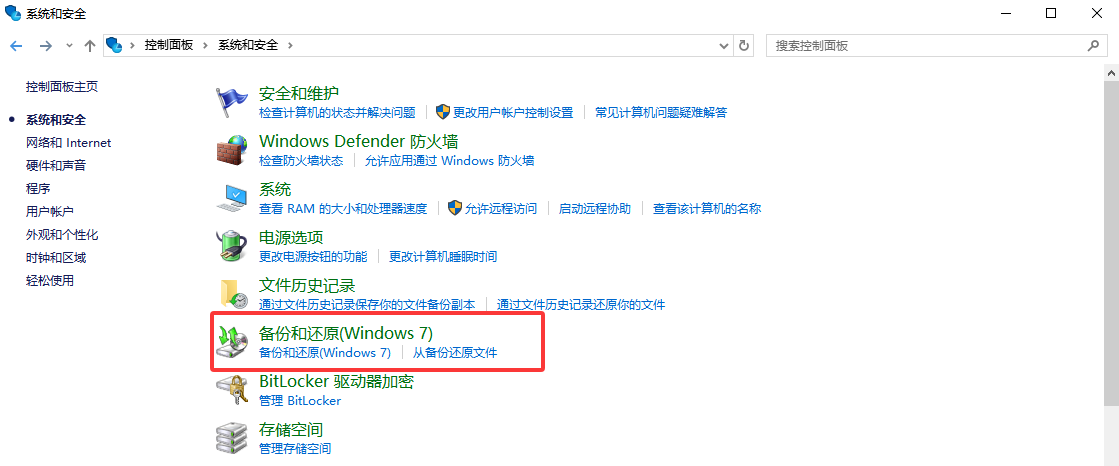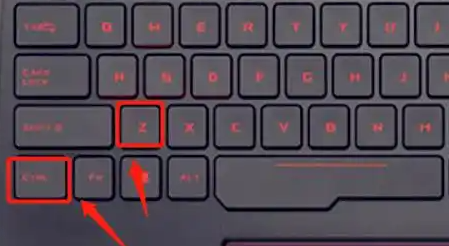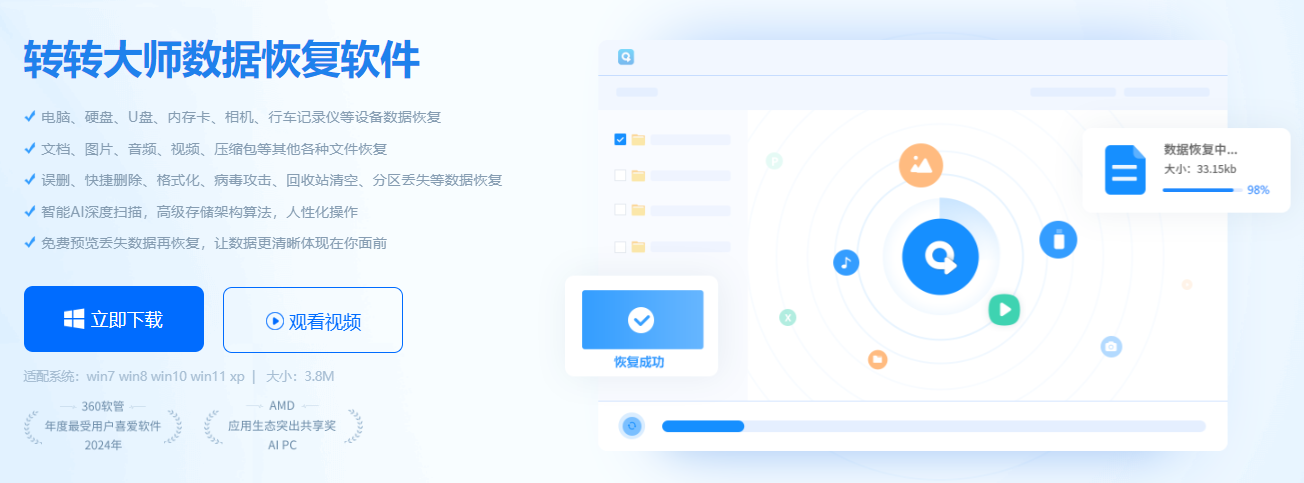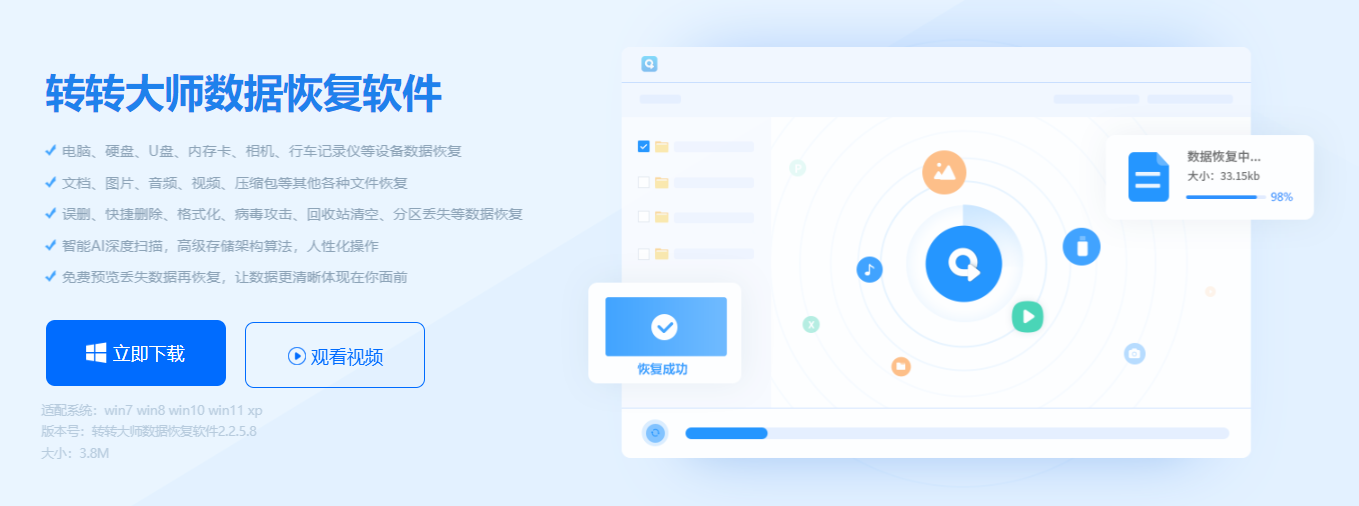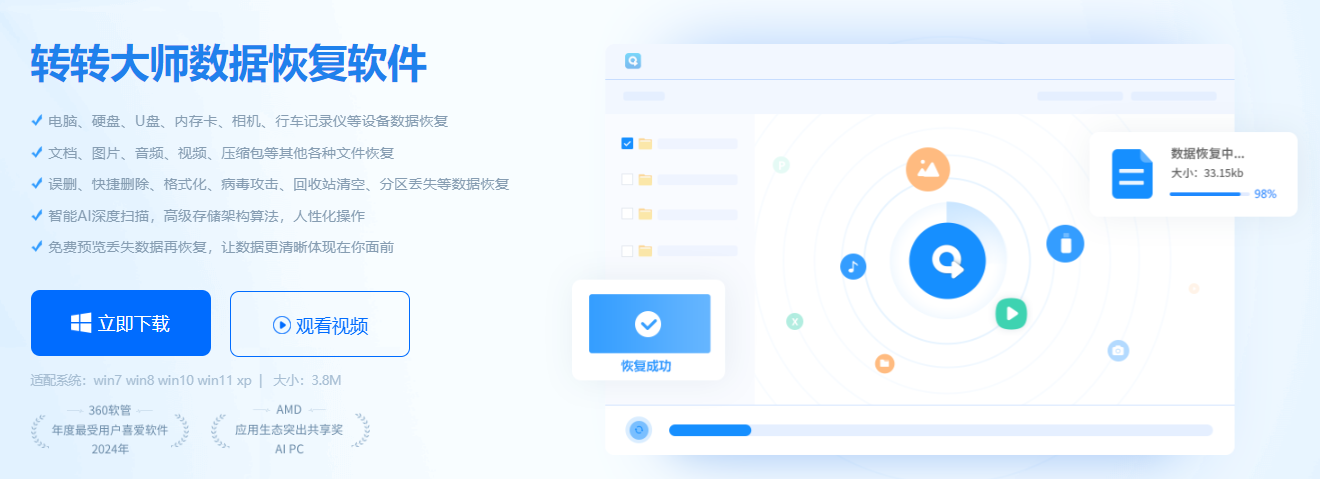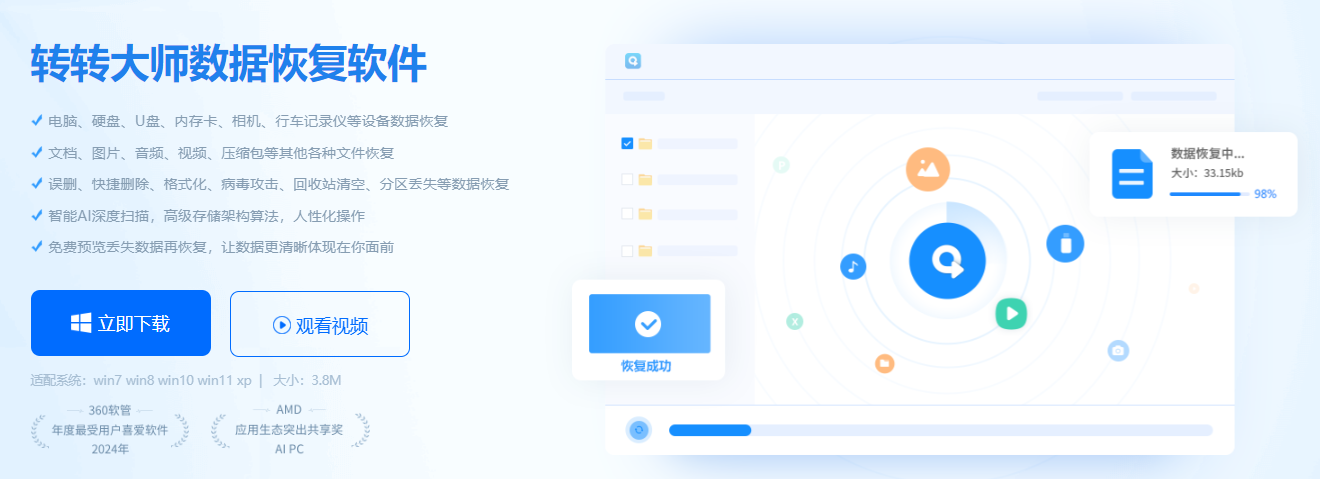AI摘要
AI摘要
硬盘误格式化后,应立即停止任何写入操作,断开连接或关机,避免数据覆盖。恢复方法包括手动恢复(如系统还原)、软件恢复(如转转大师)和专业服务。手动恢复适用于快速格式化且未写入新数据的情况;软件恢复可深度扫描磁盘,适合大多数场景;专业服务则用于复杂或物理损坏情况。同时,建议采取3-2-1备份策略,定期备份重要数据,预防数据丢失。
摘要由平台通过智能技术生成在数字时代,硬盘承载着我们的工作成果、珍贵回忆与重要资料。当“误格式化”这一噩梦般的操作不期而至时,瞬间的恐慌与无助足以让人窒息。无论是手滑选错了磁盘,还是被误导执行了格式化,请先记住最关键的一句话:立即停止任何写入操作! 格式化并非将数据彻底“擦除”,而只是清除了文件的“目录”。只要原有数据未被覆盖,恢复的希望就非常大。那么硬盘误格式化怎么恢复呢?本文将为您系统性地梳理多种常用且高效的恢复方法,从紧急应对到专业操作,助您最大可能地夺回宝贵数据。
一、冷静先行——误格式化后的黄金自救法则
在开始任何恢复操作之前,我们必须建立正确的认知并采取最安全的措施,这是成功恢复的基石。
核心原理: 硬盘格式化(尤其是快速格式化)主要作用是初始化文件系统结构,如FAT表的清零或NTFS的$MFT重建。这个过程并没有删除存储盘片上的实际数据簇,只是标记为“可被重新使用”。因此,恢复的本质就是通过技术手段,重新“扫描”并“拼凑”出这些被标记为空闲的数据碎片,重建文件目录。
黄金急救步骤:
- 立即断电(针对物理硬盘)或断开连接(针对移动硬盘/U盘): 如果是电脑内置硬盘被误格式化,请立即关闭电脑,最好是直接长按电源键强制关机,而不是通过系统正常关机,因为后者可能还会产生临时文件写入。如果是外置设备,请立即安全弹出并断开连接。
- 切勿向该硬盘写入任何新数据: 这是最核心、最不能违反的原则。不要在该硬盘上安装恢复软件、不要复制粘贴任何文件、甚至不要启动操作系统(如果系统盘被格,请用下文方法启动)。任何新的写入操作都可能导致原始数据被永久覆盖,大大降低恢复成功率。
- 准备一个容量充足的备用硬盘: 恢复出来的数据必须保存到另一个安全的物理硬盘上,绝对不能存回源盘。请确保备用硬盘的可用空间大于或等于被格硬盘已使用的空间。
二、手动恢复法——系统自带的隐秘武器
这种方法适用于特定情况,操作简单,但成功率有限。
适用场景:
- 您刚刚执行了快速格式化,且格式化后没有进行任何文件操作。
- 您之前曾为该分区或文件夹启用过Windows的“系统保护”功能并创建了还原点。
操作步骤:
1、在确保未向源盘写入数据的前提下,将误格式化的硬盘作为从盘挂载到另一台正常的电脑上,或者使用PE系统启动。2、右键点击被误格式化的硬盘分区,选择“属性”。
3、切换到“以前的版本”选项卡。

5、选中该版本,点击“还原”按钮,按照提示操作即可将整个分区恢复到格式化之前的状态。
注意点:
- 此功能非默认开启: 绝大多数用户并未主动开启系统保护,因此很可能找不到任何以前的版本。
- 恢复是全局性的: 此操作会将整个分区还原到过去某个时间点,该时间点之后的所有更改(包括您可能想要保留的新文件)都将丢失。
- 局限性大: 对于未开启此功能的磁盘,此方法完全无效。因此,它更像是一个“侥幸”的尝试,不能作为主力恢复手段。
三、软件恢复法——数据恢复的主力军
这是目前最主流、最高效、适用性最广的恢复方式。市面上有众多优秀的数据恢复软件,其核心原理都是深度扫描磁盘扇区,通过文件签名(File Signature)来识别和重组文件。
适用场景:
- 几乎所有情况的快速格式化恢复。
- 分区丢失、分区损坏、误删除等情况。
- 需要精确恢复特定类型文件(如照片、文档)的用户。
操作步骤(以转转大师数据恢复为例):
准备工作: 将误格式化的硬盘连接到一台安全的电脑上,并将数据恢复软件安装并运行于这台电脑的系统盘或其他安全的硬盘上。
步骤一:选择恢复模式
- 启动转转大师数据恢复软件。
- 在软件主界面,选择恢复模式(想要恢复电脑硬盘的数据,那么我们就要选择一个合适自己的恢复模式。)
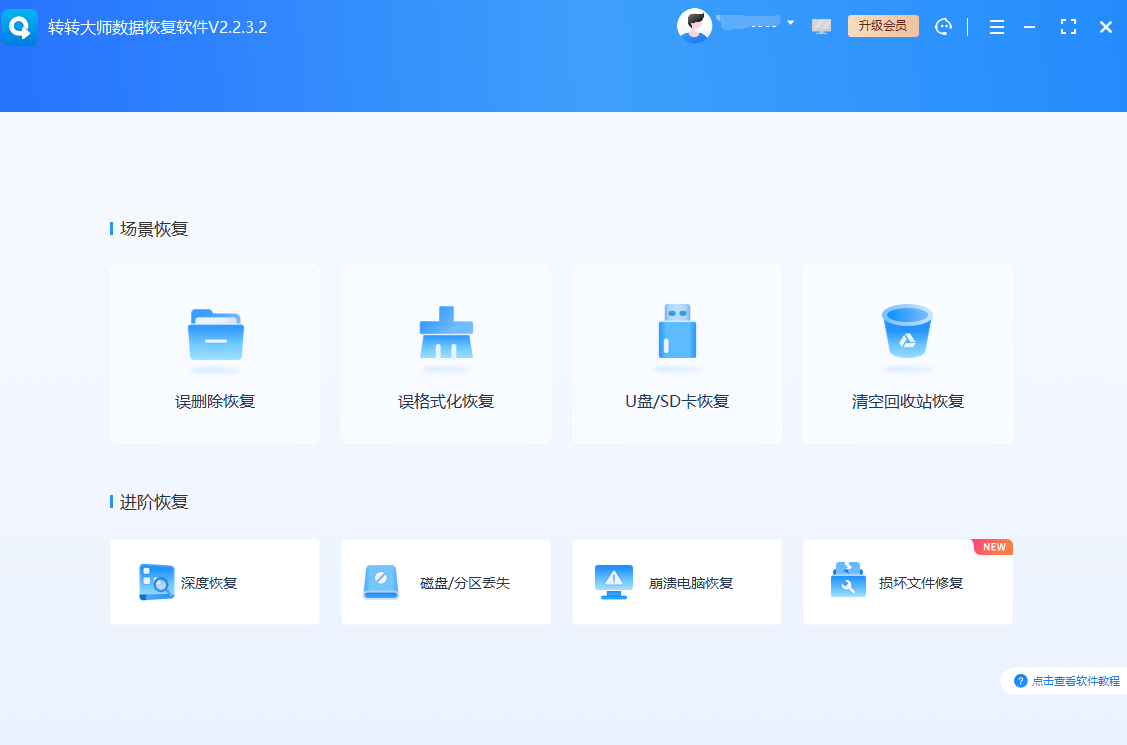
- 在软件主界面,你会看到硬盘列表。选中被误格式化的那个分区。
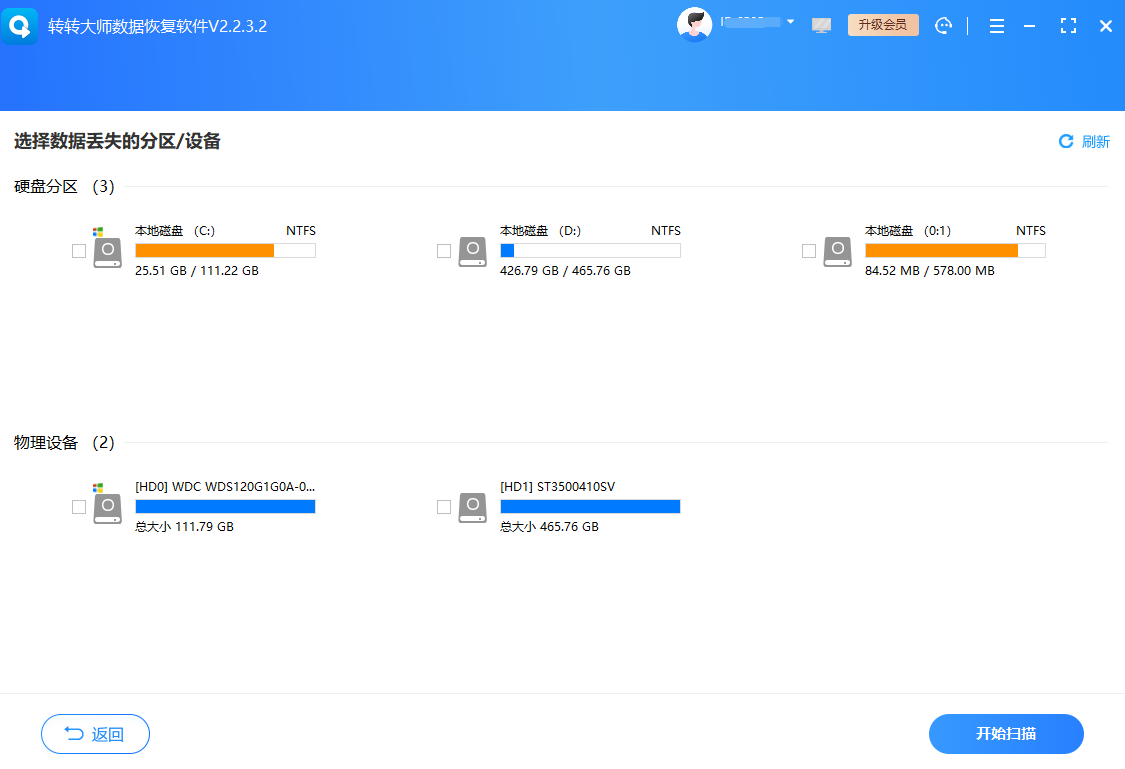
步骤二:扫描与文件识别
- 点击“开始扫描”或“下一步”。软件会开始深度扫描整个分区。
- 扫描时间取决于硬盘容量和速度,可能从几分钟到数小时不等。
- 在扫描过程中或扫描结束后,软件通常会以树状结构或文件类型分类展示找到的文件。
步骤三:预览与保存
- 预览功能至关重要: 大部分优秀软件支持对图片、文档、视频等文件的预览。在恢复前,务必对重要文件进行预览,确认文件内容完整且正确无误。这是检验恢复质量的唯一标准。
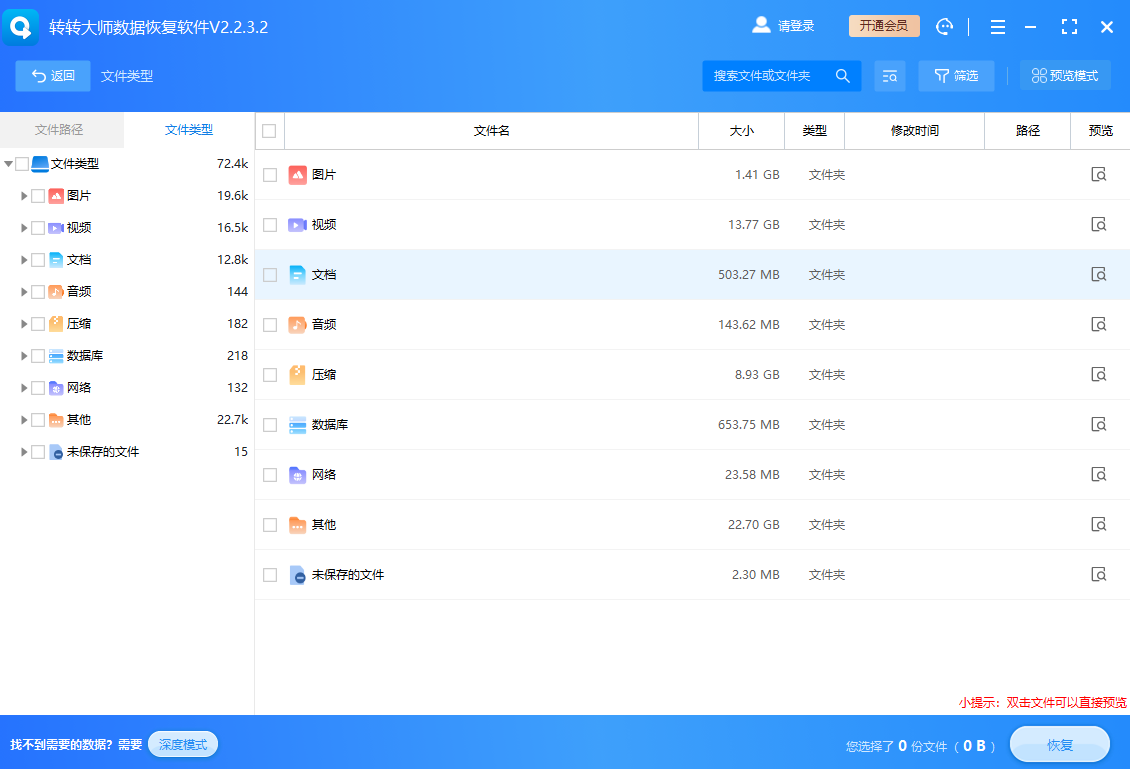
- 勾选您需要恢复的文件和文件夹。可以利用软件的筛选功能,按路径、文件类型、大小或修改日期进行快速定位。
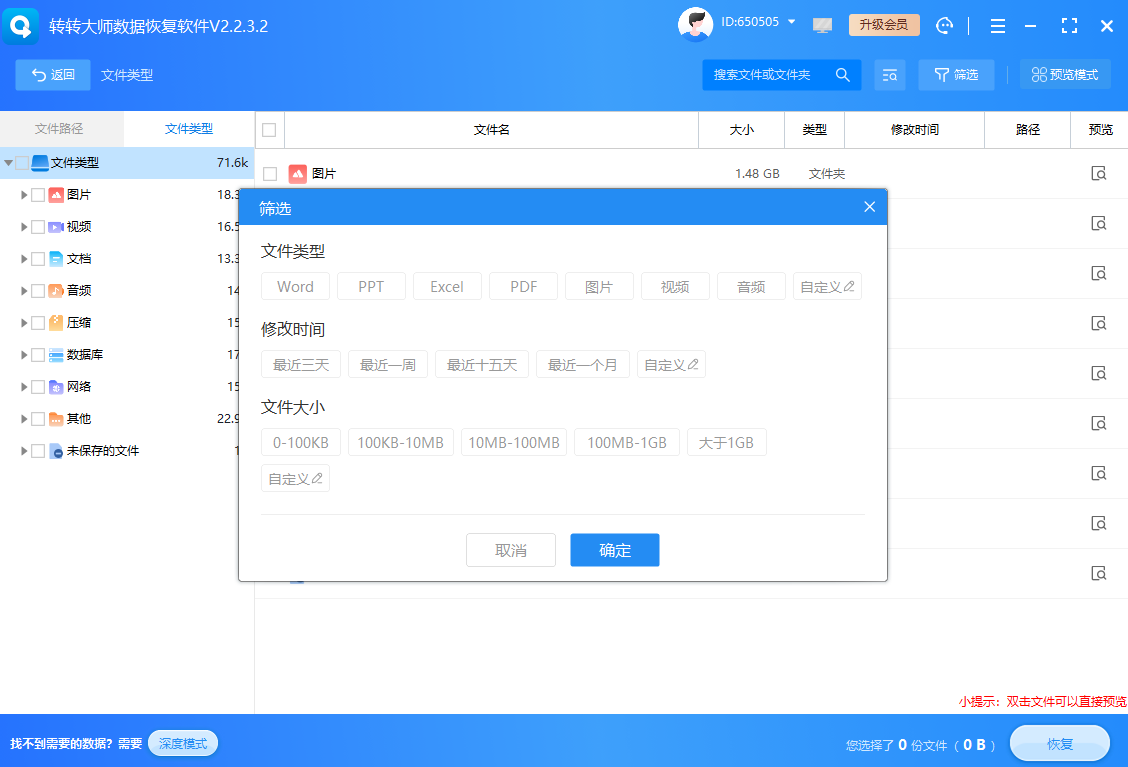
- 点击“恢复”按钮,在弹出的窗口中选择我们事先准备好的备用硬盘作为保存路径。再次强调:切勿保存至源盘!
注意点:
- 软件选择: 没有一款软件是万能的。如果A软件找不到或恢复的文件损坏,强烈建议尝试B软件或C软件。它们的扫描算法和文件签名库各有侧重。
- 切勿安装到源盘: 这是最常犯的错误,会导致灾难性的数据覆盖。
- 耐心等待扫描完成: 深度扫描非常耗时,请勿中断。中断扫描可能导致索引不完整。
- 恢复文件的完整性: 格式化后如果发生了数据覆盖,恢复出的文件可能是损坏的。对于文档,可能是乱码;对于多媒体文件,可能无法播放或显示不完整。预览功能是检验的唯一手段。
- 文件命名可能丢失: 在“原始恢复”模式下,恢复的文件可能会失去原有文件名,而是以数字或随机字符命名,需要您根据内容手动整理。
四、专业服务法——绝境中的最后希望
当软件恢复无能为力,或情况极其复杂时,就需要寻求专业数据恢复公司的帮助。
适用场景:
- 在误格式化后,又向硬盘写入了大量数据,导致严重覆盖。
- 误操作后,硬盘本身出现了物理故障,如异响、不识别、坏道等。
- 数据价值极高,无法承受任何丢失风险,需要最专业的技术保障。
- 自己尝试软件恢复失败后。
操作步骤:
1、立即停止通电: 一旦怀疑有物理故障,每多通电一秒,都可能对盘片和磁头造成不可逆的损伤。2、选择正规机构: 寻找信誉良好、拥有Class 100洁净间和专业工程师的数据恢复中心。可以通过官网、案例和用户评价进行判断。

4、送修与检测: 将硬盘安全包装(防静电、防震)后送修。工程师会在无尘室内开盘检测,给出最终的恢复方案和精确报价。
5、恢复与验收: 在您同意报价后,工程师会使用专业的硬件设备(如PC-3000)和软件进行镜像和恢复。恢复完成后,您需要对数据进行验收,确认无误后再支付费用。
注意点:
- 成本高昂: 专业恢复服务费用从上千元到上万元不等,尤其是需要开盘更换配件的情况。
- 隐私安全: 选择有严格保密协议的正规公司,确保您的数据隐私不被泄露。
- 无法保证100%成功: 即使是专业服务,对于覆写严重或盘面损伤的情况,也可能无能为力。这是一个“尽力而为”的过程。
五、防患于未然——构建数据安全的长城
数据恢复是“亡羊补牢”,而真正的智慧在于“未雨绸缪”。
- 实施3-2-1备份策略: 这是数据备份的黄金法则。即保留3份数据副本,存储在2种不同介质上,其中1份为异地备份。例如:电脑硬盘一份,家用NAS一份,再加上一份加密的云存储。
- 操作前“三思而后行”: 在执行格式化、删除分区等危险操作前,反复确认目标磁盘是否正确。对于重要数据,可以先断开外置硬盘的连接。
- 启用操作系统版本历史记录: 如前文所述,为重要分区开启Windows的“系统保护”功能,让它定期自动创建还原点。
- 善用云同步与版本控制: 使用如OneDrive、Google Drive、Dropbox等云盘,它们通常提供文件历史版本功能,可以回溯到误操作前的文件状态。
总结
以上就是硬盘误格式化怎么恢复的全部介绍了,误格式化并非世界末日,但它是一次严厉的警告。面对这一突发状况,请务必保持冷静,遵循“立即断电、停止写入”的黄金法则。根据您的具体情况,优先尝试手动恢复法(如果条件允许),然后果断使用专业恢复软件进行扫描与恢复。若所有自助手段均告失败,且数据至关重要,那么寻求专业数据恢复服务是您最后的、也是最有希望的选择。最重要的是,通过此次经历,建立起牢不可破的数据备份习惯,让您的数字资产在未来能够高枕无忧。记住,在数据安全领域,预防的价值永远高于治疗。


 技术电话:17306009113
技术电话:17306009113 工作时间:08:30-22:00
工作时间:08:30-22:00 常见问题>>
常见问题>> 转转大师数据恢复软件
转转大师数据恢复软件
 微软office中国区合作伙伴
微软office中国区合作伙伴
 微信
微信 微信
微信 QQ
QQ QQ
QQ QQ空间
QQ空间 QQ空间
QQ空间 微博
微博 微博
微博 硬盘误格式化怎么恢复
硬盘误格式化怎么恢复
 免费下载
免费下载